专业的浏览器下载、评测网站
ie下拉菜单不显示是怎么回事?IE9不显示下拉菜单的解决方法
2020-03-18作者:浏览器之家来源:本站原创浏览:
好多使用ie9版本IE浏览器的网友反映说自己IE浏览器中无法显示下拉菜单,还有的网友文字无法显示但是可以正常选择。这其实都是因为ie9的兼容性问题导致的,下面小编就给大家说一说ie下拉菜单不显示是怎么回事
ie9不显示下拉菜单的解决方法:
1、点击IE浏览器右上方的“设置”按钮,在下方的选项卡中点击“Internet选项”
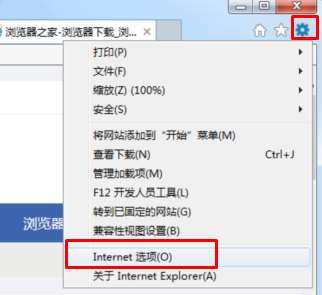
2、点击“Internet选项”窗口中的“高级”标签

3、在高级标签页中下拉设置列表,将“使用软件呈现而不适用GPU呈现”打勾
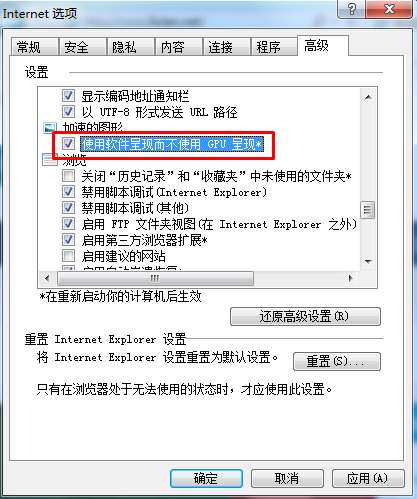
4、点击“确定”按钮关闭Internet选项窗口后,重新查看下拉菜单,这时就能够正常显示了
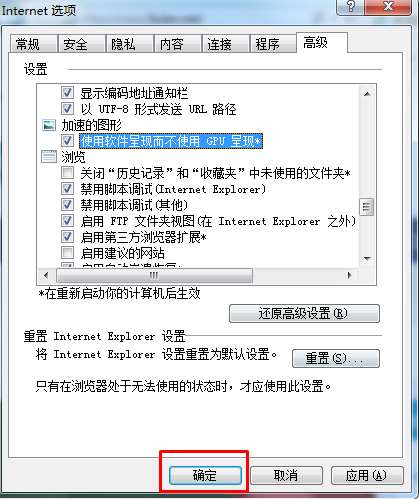
以上就是ie9不显示下拉菜单的解决方法,希望能帮助到大家
ie9不显示下拉菜单的解决方法:
1、点击IE浏览器右上方的“设置”按钮,在下方的选项卡中点击“Internet选项”
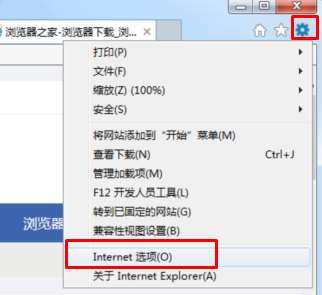
2、点击“Internet选项”窗口中的“高级”标签

3、在高级标签页中下拉设置列表,将“使用软件呈现而不适用GPU呈现”打勾
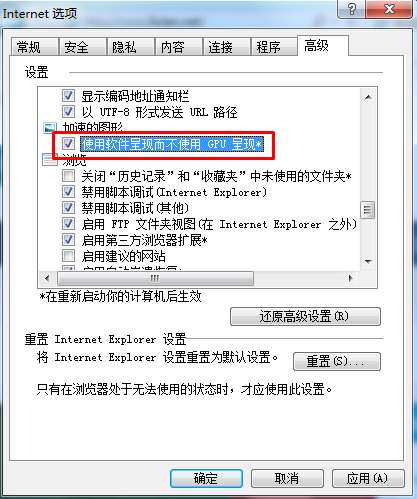
4、点击“确定”按钮关闭Internet选项窗口后,重新查看下拉菜单,这时就能够正常显示了
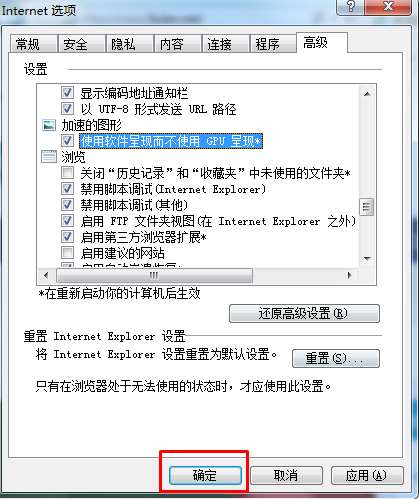
以上就是ie9不显示下拉菜单的解决方法,希望能帮助到大家
猜你喜欢
热门文章
本类排行
相关下载
关注手机站